Strona Spis treści
Updated on Jun 30, 2025
Kluczowe wnioski z testu prędkości dysku SSD Steam Deck:
Sprawdzenie szybkości dysku SSD w Steam Decku jest kluczowe, ponieważ ma bezpośredni wpływ na ogólną wydajność i czas ładowania gier i aplikacji. Szybszy dysk SSD może znacznie poprawić wrażenia z gry, skracając czas ładowania i poprawiając responsywność systemu. Ważne jest, aby porównać wydajność dysku SSD Steam Deck z innymi urządzeniami do gier lub komputerami PC, aby zrozumieć jego przewagę konkurencyjną pod względem szybkości przechowywania. Przeprowadzenie testów szybkości dysków SSD na platformie Steam zapewnia dane porównawcze, które można wykorzystać do oceny i porównania różnych modeli i konfiguracji dysków SSD. Analiza wyników testów może pomóc w zidentyfikowaniu możliwości optymalizacji, takich jak problemy z oprogramowaniem sprzętowym lub sterownikami, w celu zmaksymalizowania wydajności Steam Deck.
Postępuj zgodnie z tym przewodnikiem, aby poznać pełną procedurę przeprowadzania testu prędkości dysku SSD Steam Deck zapewnianego przez oprogramowanie EaseUS .
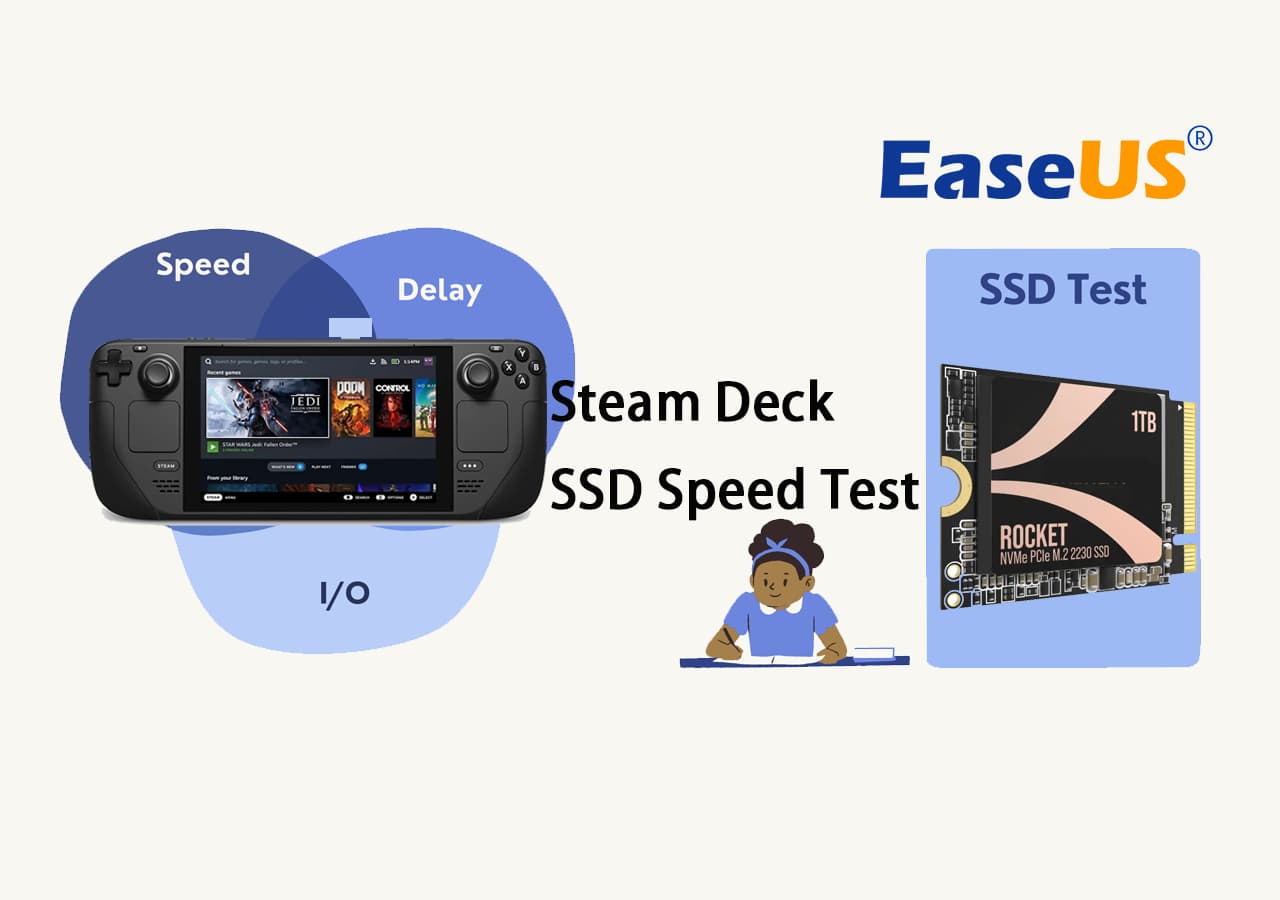
Czy mogę uruchomić prędkość SSD Steam Deck? Jak?
Tak, możesz dokładnie przetestować prędkość dysku SSD Steam Deck. Można to zrobić na różne sposoby. Omówimy dwa najprostsze sposoby ułatwienia Ci procedury.
Przyjrzyjmy się naszym metodom testu prędkości dysku SSD Steam Deck:
| 🧰Metoda | Sposób ręczny | |
| 🔢Złożoność | Najłatwiej | Złożony |
| ⏱️Czas trwania | 5-10 minut | 10-20 minut |
| 💵 Opłaty/koszty | Bezpłatny | Bezpłatny |
Jeśli chcesz wybrać najłatwiejszy sposób przetestowania szybkości dysku SSD Steam Deck za pomocą dwóch powyższych metod, sugeruję pierwszą metodę. Ponieważ za pomocą kilku prostych kliknięć zapewni Ci w 100% dokładne i szczegółowe raporty, jest to naprawdę łatwe, nawet dla początkujących i osób nietechnicznych.
Przeczytaj więcej, aby zrozumieć każdą metodę wraz z pełnymi krokami instruktażowymi, dzięki czemu będziesz mieć lepszy pomysł, którą z nich wybrać do testów lub testów porównawczych.
Metoda 1. Uruchom oprogramowanie testowe SSD
Dotyczy: Uruchom test szybkości dysku SSD Steam Deck na komputerze PC za pomocą oprogramowania SSD Benchmark
Pierwszym sposobem jest przetestowanie szybkości dysku SSD Steam Deck na komputerze. Być może nie wiesz, jak to jest możliwe, ale bądź cierpliwy, a pokażemy Ci, jak możesz to zrobić. Możesz przetestować prędkość dysku SSD Steam Deck na swoim komputerze/laptopie, o ile masz w komputerze gniazdo M.2. Ponadto musimy pobrać oprogramowanie do testowania dysków SSD, takie jak EaseUS Partition Master, które jest wyposażone w funkcję DiskMark, a ta funkcja umożliwia testowanie dysków SSD i uzyskiwanie w 100% szczegółowych i dokładnych raportów. Przede wszystkim musisz wcześniej pobrać i zainstalować EaseUS Partition Master oraz poprawnie zainstalować dysk SSD Steam Deck na swoim komputerze.
Pozwól, że przedstawię Ci niektóre wymagania, zalety i wady tej metody.
Narzędzia: komputer PC z gniazdem SSD M.2, oprogramowanie testowe SSD – EaseUS Partition Master.
| Plusy: | Cons: |
|
Do instalacji dysku SSD Steam Deck wymagana jest odrobina doświadczenia technicznego |
Mamy nadzieję, że spełniasz powyższe wymagania i jesteś gotowy do przetestowania dysku SSD. Wykonaj poniższe kroki, aby rozpocząć test szybkości dysku Steam Deck tutaj:
Krok 1. Uruchom Master partycji EaseUS. Kliknij przycisk pobierania, aby aktywować funkcję „DiskMark” w sekcji „Odkrycie”.

Krok 2. Kliknij menu rozwijane, aby wybrać dysk docelowy, dane testowe i rozmiar bloku.

Krok 3. Po skonfigurowaniu wszystkiego kliknij „Start”, aby rozpocząć test dysku. Następnie możesz zobaczyć dane dotyczące prędkości odczytu/zapisu sekwencyjnego lub losowego, wejść/wyjść i opóźnienia.

Jeśli dzięki tej metodzie otrzymasz bezpośredni raport o wydajności dysku SSD swojego Steam Deck i wiesz już, jak szybki jest dysk SSD, gratulacje. Udostępnij to świetne narzędzie i szczegółowy przewodnik, aby pomóc większej liczbie fanów Steam Deck w Internecie:
Metoda 2. Sposób ręczny
Dotyczy: Sprawdź moduł SSD Steam Deck i sprawdź jego prędkość
Jeśli nie chcesz używać oprogramowania do testowania szybkości dysku SSD Steam Deck, możesz ręcznie sprawdzić moduł SSD Steam Deck i potwierdzić prędkość dysku SSD. Pokażemy Ci kroki instruktażowe. Najpierw przyjrzyjmy się wymaganiom, zaletom i wadom tej metody.
Narzędzia: ustawienia SSD Steam Deck
| Plusy: | Cons: |
|
|
Postępuj zgodnie z poniższymi instrukcjami dotyczącymi modułu SSD Steam Deck i jego szybkości:
Krok 1. Naciśnij i przytrzymaj przycisk zasilania, aż pojawi się menu opcji.
Krok 2. Uzyskaj dostęp do trybu pulpitu .
Krok 3. Uruchom menu aplikacji.
Krok 4. Skorzystaj z paska wyszukiwania i wpisz „Przeglądarka urządzeń”.
Krok 5. Przejdź do sekcji „Urządzenia” i znajdź „Dyski pamięci”.
Krok 6. Wybierz opcję „Hard Disk Drive” , aby zidentyfikować dysk SSD i sprawdź prawy panel pod kątem konkretnego numeru modelu.
Firma Valve początkowo dostarczała konsole Steam z dyskami SSD o pojemności 256 GB i 512 GB wykorzystującymi technologię PCIe Gen 3 x4. Później dodali dyski SSD PCIe Gen 3 x2, aby przyspieszyć produkcję, co skutkowało różnymi prędkościami odczytu/zapisu dla użytkowników.
Aby sprawdzić typ dysku SSD, spójrz na numer modelu, a następnie „E08” w przypadku Gen 3 x2 lub „E13” w przypadku Gen 3 x4. Valve twierdzi, że nie ma różnicy w wydajności, ale użytkownicy Gen 3 x2 dostają gorszy sprzęt za tę samą cenę. Odradza się wymianę dysku SSD, ale interfejs PCIe obsługuje Gen 3 x4. Wyniki testów użytkownika pozwolą określić, czy wolniejszy dysk SSD uzasadnia wymianę.
Udostępnij ten samouczek, aby pomóc większej liczbie miłośników Steam Deck online:
Kiedy muszę przeprowadzić test prędkości dysku SSD Steam Deck?
Aby określić, kiedy konieczne jest uruchomienie testu szybkości dysku SSD na urządzeniu Steam, rozważ następujące scenariusze i sytuacje. Oto kilka sytuacji lub przypadków, w których korzystne byłoby dla użytkowników Steam Deck przeprowadzenie testu szybkości dysku SSD:
1. Kup nowy dysk SSD: Jeśli niedawno kupiłeś nowy dysk SSD do swojego Steam Deck, zaleca się przeprowadzenie testu szybkości dysku SSD, aby określić jego wydajność i upewnić się, że spełnia Twoje oczekiwania.
2. Spowolnienie: Jeśli zauważysz znaczny spadek wydajności lub szybkości dysku SSD Steam Deck, musisz przetestować jego prędkość.
3. Porównaj wydajność: jeśli chcesz porównać prędkość dysku SSD swojego Steam Deck z innymi modelami lub porównać go z podobnymi urządzeniami.
4. Zoptymalizuj wykorzystanie pamięci: Przeprowadzenie testu szybkości dysku SSD może pomóc w ocenie wpływu na wydajność różnych konfiguracji pamięci masowej lub strategii zarządzania plikami. Może pomóc w optymalizacji wykorzystania pamięci masowej i identyfikacji potencjalnych wąskich gardeł.
5. Cele rozwiązywania problemów: W przypadku napotkania problemów z czasem ładowania gry, szybkością instalacji lub ogólną reakcją systemu na Steam Deck, wykonanie testu szybkości dysku SSD może pomóc w ustaleniu, czy wydajność dysku SSD jest czynnikiem.
Wniosek
Testowanie szybkości dysku SSD Steam Deck jest niezbędne, aby zapewnić optymalną wydajność i poprawić wrażenia z gry. Sprawdzając prędkość dysku SSD, możesz zidentyfikować potencjalne spowolnienia, porównać wydajność z innymi urządzeniami, zoptymalizować wykorzystanie pamięci i rozwiązać wszelkie problemy. Aby ułatwić Ci ten proces, uprościliśmy metody i możesz zastosować odpowiednią metodę opisaną w tym przewodniku, aby wykonać test prędkości dysku SSD Steam Deck. W ten sposób możesz odblokować pełny potencjał swojego Steam Deck i cieszyć się szybszym czasem ładowania, lepszą responsywnością i ogólnie płynniejszą rozgrywką. Mamy nadzieję, że ten przewodnik okaże się przydatny i pouczający.
Dziękuję za przeczytanie!
Często zadawane pytania dotyczące testu szybkości dysku SSD Steam Deck
Jeśli masz dalsze pytania dotyczące testu szybkości dysku SSD Steam Deck, poniższe często zadawane pytania mogą Ci się przydać.
1. Czy dysk SSD Steam Deck jest szybszy niż karta SD?
Tak, dysk SSD Steam Deck jest szybszy niż karta SD. Dyski SSD (dyski półprzewodnikowe) charakteryzują się znacznie większą szybkością odczytu i zapisu niż karty SD, co czyni je bardziej odpowiednimi do gier i aplikacji wymagających szybkiego dostępu do danych.
2. Dysk SSD Steam Deck vs karta SD, jaka jest różnica?
Główną różnicą między dyskiem SSD Steam Deck a kartą SD jest ich wydajność i możliwości. Dyski SSD Steam Deck są zazwyczaj szybsze, oferują większą pojemność i są przeznaczone do intensywnego korzystania z gier i aplikacji. Z drugiej strony karty SD są używane głównie do rozszerzania pamięci i generalnie są wolniejsze, jeśli chodzi o prędkość przesyłania danych.
3. Czy dysk SSD Steam Deck jest tego wart?
Dysk SSD Steam Deck jest tego wart dla graczy, którzy cenią krótszy czas ładowania, lepszą wydajność i płynną rozgrywkę.
4. Czy mogę przyspieszyć działanie Steam Deck dzięki dyskowi SSD?
Steam Deck jest już wyposażony w dysk SSD, co zapewnia jego wysoką wydajność. Jednak wymiana istniejącego dysku SSD na szybszy może potencjalnie skrócić czas ładowania urządzenia i ogólną prędkość. Należy pamiętać, że wymiana dysku SSD wymaga wiedzy technicznej i może spowodować utratę gwarancji, dlatego zaleca się skorzystanie z oficjalnych zasobów lub zwrócenie się o profesjonalną pomoc w tym procesie.
Jak możemy Ci pomóc?
Related Articles
-
Jak usunąć, usunąć lub sformatować partycję dysku GPT
![author icon]() Arek/2025/06/30
Arek/2025/06/30 -
Nie można zainicjować dysku: 5 szybkich poprawek tutaj
![author icon]() Arek/2025/06/30
Arek/2025/06/30 -
Jak naprawić błąd Usuń PIN (wyszarzony) w systemie Windows 11
![author icon]() Arek/2025/06/30
Arek/2025/06/30 -
![author icon]() Arek/2025/06/30
Arek/2025/06/30
EaseUS Partition Master

Manage partitions and optimize disks efficiently
